Hoe om lêers van een gebruikers rekening na `n ander te skuif
As jy werk op `n rekenaar met verskeie gebruikersrekeninge, is dit moontlik dat jy op een of ander stadium die lêers van een gebruiker na `n ander moet skuif. Dit is `n proses wat moeilik en lank kan lyk, maar in werklikheid is dit die teenoorgestelde vir beide Windows en Mac.
conținut
stappe
Metode 1
Skuif lêers van een gebruiker na `n ander in Windows

1
Teken in op u gebruikersaccount in Windows. Deur dit te doen, sal jy toegang hê tot jou lêers op die rekenaar.

2
Klik op die Start-knoppie. Hierdie knoppie is in die onderste linkerkant van die lessenaar.

3
Kliek op `Computer` in die regter deel van die menu Start. Deur dit te doen, sal jy Windows Explorer oopmaak.

4
Vind die lêers wat jy sal oordra. Gaan na die gids waar die lêers wat u wil oordra, geleë is.

5
Kies die lêers wat u wil oordra om dit te kies. Om die lêer te skaduwee, moet jy net daarop klik.

6
Kopieer die lêers. Nadat u die lêers gekies het, kan u begin met die oordragproses, maar dit sal afhang van die weergawe van Windows wat u het:

7
Kies die plek waar jy die lêers sal oordra. Nadat u `Beweeg na ...` of `Kopieer na ...` gekies het, kies die Openbare toegangsmap as die bestemmingsmap en klik dan op `Beweeg` of `Kopieer`.
Metode 2
Skuif lêers van een gebruiker na `n ander op Mac

1
Teken in op jou Mac-gebruikersprofiel. Op hierdie manier kry jy toegang tot die lêers van jou rekenaar.

2
Vind die lêers wat jy wil skuif. Gebruik die lêer blaaier van die stelsel en gaan na die gids waar die lêers wat u wil oordra, geleë is.

3
Kopieer die lêers wat u wil oordra. Doen dit deur die lêers te kies en dan die CMD + C-sleutelkombinasies te druk.

4
Gaan na gedeelde gids. Gaan na hierdie gids op die hardeskyf waar die stelsellêers geïnstalleer is - Macintosh HD. Klik op "Gebruikers" en dan "Gedeeld" om toegang tot die gids te kry.
5
Kopieer die lêers na die gedeelde gids. Nou gebruikers van ander rekeninge kan sien en gebruik die lêers wat jy net in die gids gesit het.
Deel op sosiale netwerke:
Verwante
 Hoe toegang tot die rekenaar opsie in Windows 8
Hoe toegang tot die rekenaar opsie in Windows 8 Hoe om `n Nokia Lumia 820 op die rekenaar aan te sluit
Hoe om `n Nokia Lumia 820 op die rekenaar aan te sluit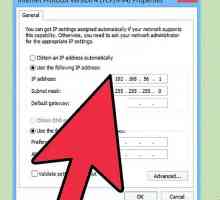 Hoe om `n Windows-rekenaar met `n Mac aan te sluit om lêers en drukkers te deel
Hoe om `n Windows-rekenaar met `n Mac aan te sluit om lêers en drukkers te deel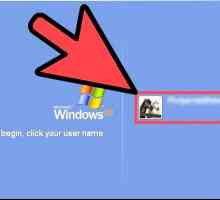 Hoe om `n nuwe gebruikers rekening in Windows Vista en Windows 7 te skep
Hoe om `n nuwe gebruikers rekening in Windows Vista en Windows 7 te skep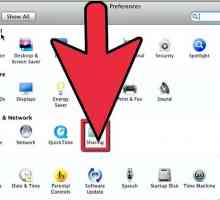 Hoe om `n netwerk tussen twee rekenaars te vestig met behulp van die FTP-protokol
Hoe om `n netwerk tussen twee rekenaars te vestig met behulp van die FTP-protokol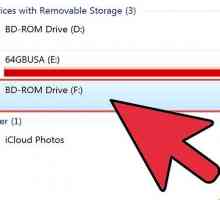 Hoe om lêers na `n CD in Windows XP te verbrand
Hoe om lêers na `n CD in Windows XP te verbrand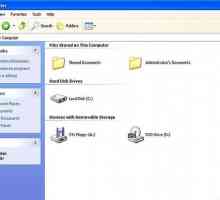 Hoe om die vertoning van verborge lêers en dopgehou in Windows te aktiveer
Hoe om die vertoning van verborge lêers en dopgehou in Windows te aktiveer Hoe om Windows Mail en Windows Kalender in Windows 7 te installeer
Hoe om Windows Mail en Windows Kalender in Windows 7 te installeer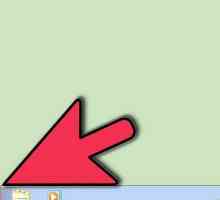 Hoe om verborge lêers in Windows 7 te wys
Hoe om verborge lêers in Windows 7 te wys Hoe om lêers in Windows te verberg
Hoe om lêers in Windows te verberg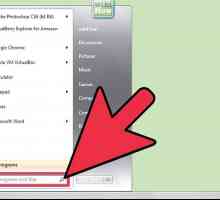 Hoe om OCX-lêers te registreer
Hoe om OCX-lêers te registreer Hoe om lêers van een rekenaar na `n ander oor te dra
Hoe om lêers van een rekenaar na `n ander oor te dra Hoe om die MEGA-sinkronisasie kliënt in Windows te gebruik
Hoe om die MEGA-sinkronisasie kliënt in Windows te gebruik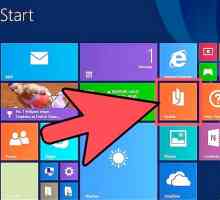 Hoe om PDF- en XPS-lêers in Windows 8.1 te sien met die Reader-toepassing
Hoe om PDF- en XPS-lêers in Windows 8.1 te sien met die Reader-toepassing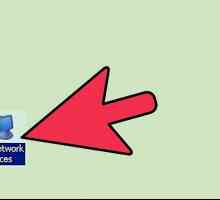 Hoe om die lêers van `n rekenaar wat aan `n netwerk gekoppel is, te besigtig
Hoe om die lêers van `n rekenaar wat aan `n netwerk gekoppel is, te besigtig Hoe toegang tot gedeelde dopgehou in `n netwerk verkry word
Hoe toegang tot gedeelde dopgehou in `n netwerk verkry word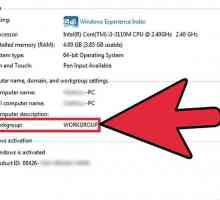 Hoe om `n gedeelde vouer in Windows 7 by te voeg
Hoe om `n gedeelde vouer in Windows 7 by te voeg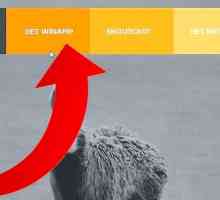 Hoe om lêers van die Winamp-mediabiblioteek te voeg en te verwyder
Hoe om lêers van die Winamp-mediabiblioteek te voeg en te verwyder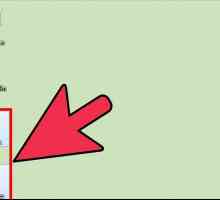 Hoe om te sleep en te val
Hoe om te sleep en te val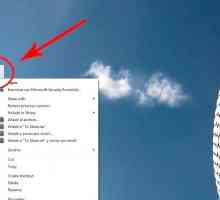 Hoe om `n gids te deel
Hoe om `n gids te deel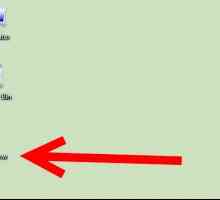 Hoe om `n lêer in Windows XP te komprimeer
Hoe om `n lêer in Windows XP te komprimeer
 Hoe om `n Nokia Lumia 820 op die rekenaar aan te sluit
Hoe om `n Nokia Lumia 820 op die rekenaar aan te sluit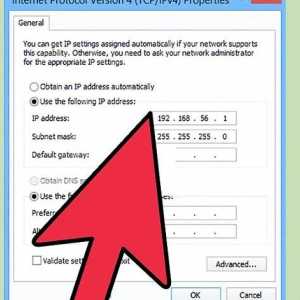 Hoe om `n Windows-rekenaar met `n Mac aan te sluit om lêers en drukkers te deel
Hoe om `n Windows-rekenaar met `n Mac aan te sluit om lêers en drukkers te deel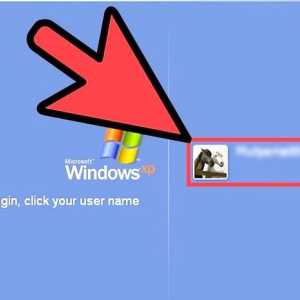 Hoe om `n nuwe gebruikers rekening in Windows Vista en Windows 7 te skep
Hoe om `n nuwe gebruikers rekening in Windows Vista en Windows 7 te skep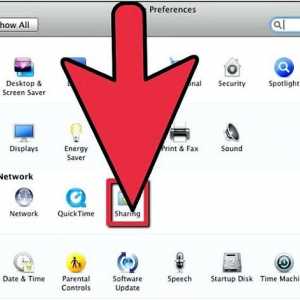 Hoe om `n netwerk tussen twee rekenaars te vestig met behulp van die FTP-protokol
Hoe om `n netwerk tussen twee rekenaars te vestig met behulp van die FTP-protokol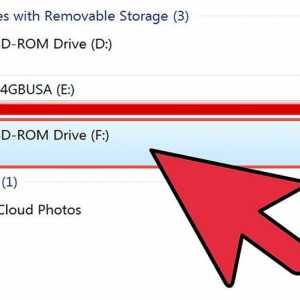 Hoe om lêers na `n CD in Windows XP te verbrand
Hoe om lêers na `n CD in Windows XP te verbrand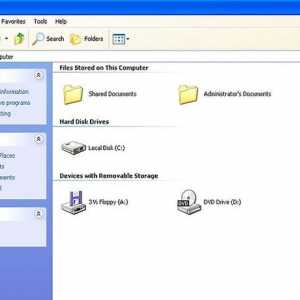 Hoe om die vertoning van verborge lêers en dopgehou in Windows te aktiveer
Hoe om die vertoning van verborge lêers en dopgehou in Windows te aktiveer Hoe om Windows Mail en Windows Kalender in Windows 7 te installeer
Hoe om Windows Mail en Windows Kalender in Windows 7 te installeer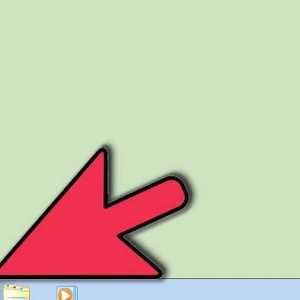 Hoe om verborge lêers in Windows 7 te wys
Hoe om verborge lêers in Windows 7 te wys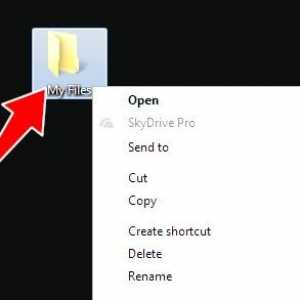 Hoe om lêers in Windows te verberg
Hoe om lêers in Windows te verberg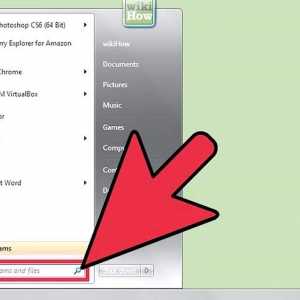 Hoe om OCX-lêers te registreer
Hoe om OCX-lêers te registreer